




Como restaurar backup na hospedagem Kangaroo Host?
Olá, Kagaroozinho! Como vai? Os backups são uma ótima forma de resguardo de qualquer tipo de informação, e não seria diferente no caso de um site. Caso algo de errado aconteça no site, é possível restaurar uma das cópias de segurança e retornar todo o funcionamento normal.
Para ter essa segurança extra, é preciso ter uma rotina de execução de backups (muito chamados também de cópias de segurança), claro. Isso pode ser feito tanto a nível de servidor (criando cópias de segurança da hospedagem), quanto a nível da aplicação (resguardando o conteúdo apenas do próprio site).
Pensando em trazer uma maior segurança e comodidade, aqui na Kangaroo Host todos os nossos serviços contam com rotinas automática de criação das cópias de segurança realizados diariamente através da ferramenta JetBackup, e que ficam armazenados por dois dias corridos para restauração ou download diretamente de seu painel cPanel.
Então, confira agora como fazer a restauração de forma bastante rápida e intuitiva, dentro de sua hospedagem:
Sumário
- Restauração total
- Restauração parcial
- Conclusão
Como restaurar um backup completo
Um backup completo contém todas as informações presentes em sua hospedagem, o que significa que restaurá-lo vai fazer com que todas as informações de sua hospedagem (arquivos, e-mails, DNS, bancos de dados e configurações) voltem ao ponto exato em que aquela cópia de segurança foi gerada.
Para fazer a restauração dessa forma, você precisará acessar o seu cPanel (painel de controle da hospedagem) e seguir estes passos:
- Com o cPanel aberto, acesse o JetBackups, que estará na área Arquivos;
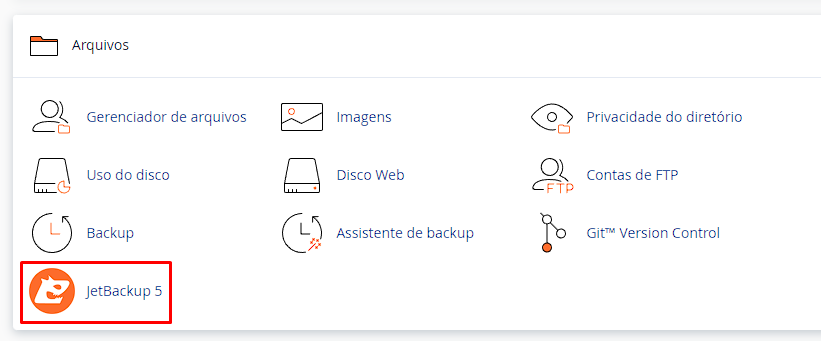
- Ao acessar essa opção, uma nova tela carregará. Na lista de opções, localize o botão Restore & Download para seguir;
- Nessa área, agora clique em Full backups;

- Na tela seguinte, será mostrada uma listagem com todas as datas disponíveis para restauração;
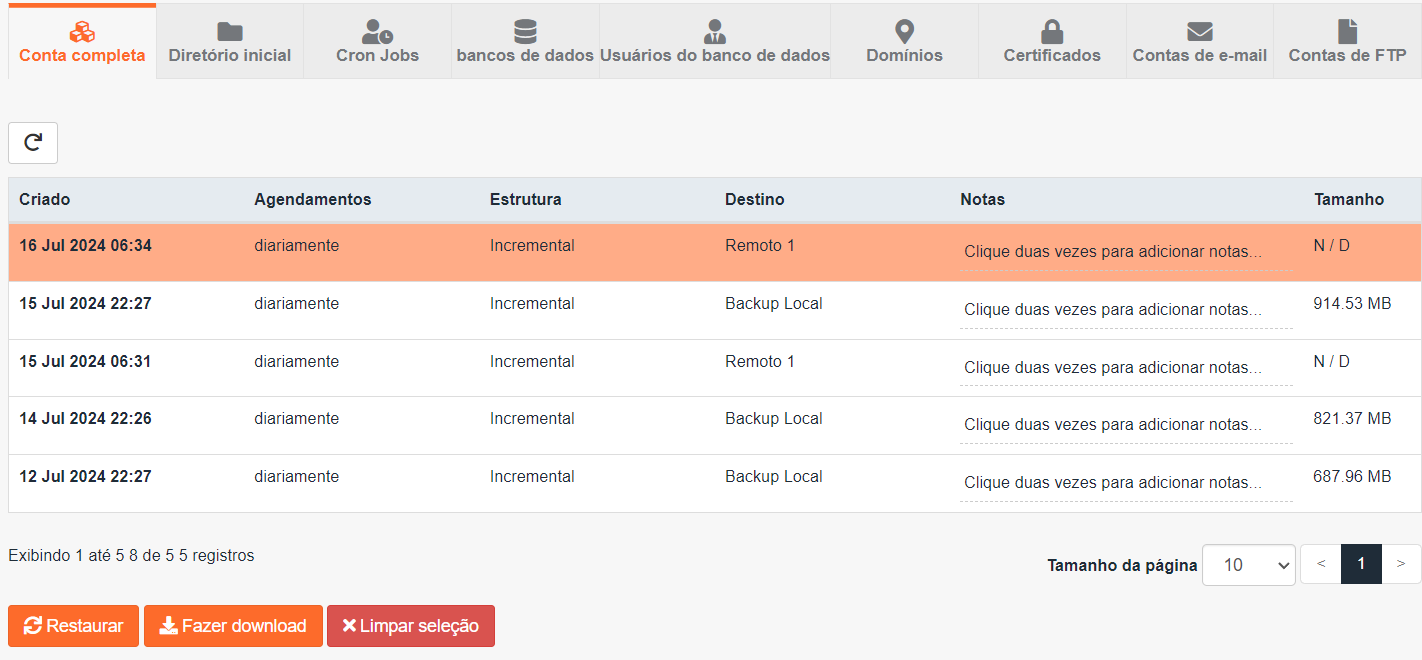
- Agora, selecione a data de sua preferência;
- Com a data devidamente selecionada, clique no botão Restaurar;
- Agora, um popup se abrirá, então para seguir clique em Restaurar itens selecionados;

- Ao clicar neste botão, será iniciada a restauração completa, e você será redirecionado para uma página de Fila, onde poderá acompanhar o término do processo;
- Após a conclusão, sua hospedagem terá sido completamente restaurada, e igual a como estava na data de criação da cópia de segurança selecionada.
Como fazer a restauração parcial
Assim como podemos restaurar completamente o conteúdo da hospedagem, o Jet nos permite também granular especificamente um item para restauração, sem precisar trazer de volta todo o conteúdo da hospedagem.
Na prática, ele nos permite trazer de volta apenas um item específico como um arquivo ou pasta, banco de dados, zona DNS e por aí vai. Dessa forma, é possível recuperar apenas um único item, sem afetar toda a hospedagem. Para fazer isso, as etapas são:
- Acesse o seu cPanel;
- Encontre e acesse o JetBackups;
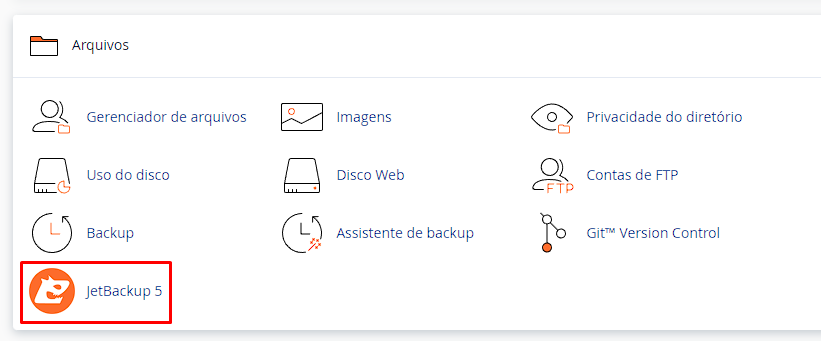
- Agora no dashboard da ferramenta, encontre a seção Restore & Download;
- Nessa área, escolha o tipo de conteúdo que deseja fazer a restauração. Para este exemplo, vamos utilizar um banco de dados;
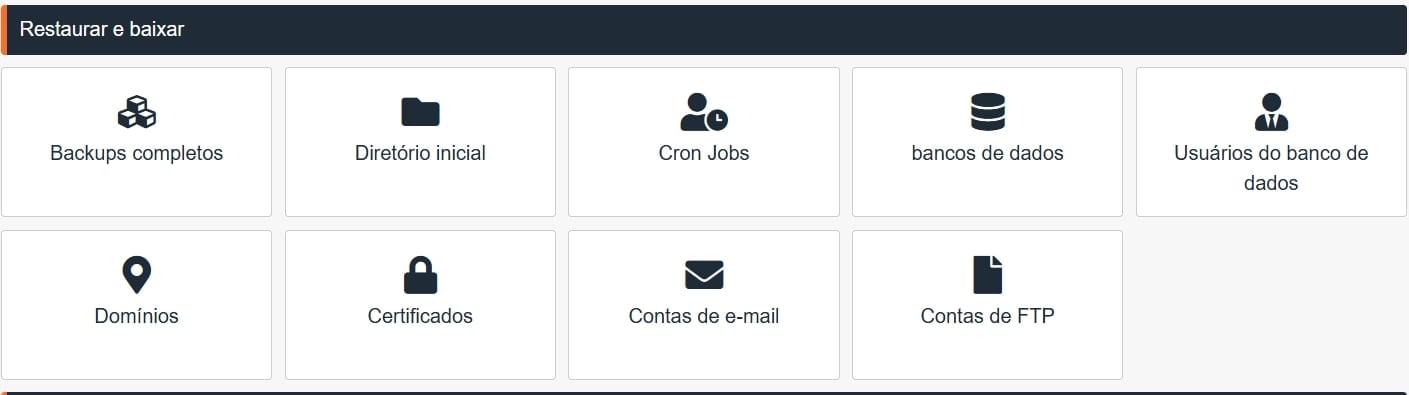
- Agora, uma lista se abrirá mostrando os bancos de dados disponíveis para restauração. Então, selecione aquele que deseja recuperar;
- Por padrão, essa opção irá escolher a última data disponível, e você pode alterar essa data utilizando a opção Escolha outro backup;
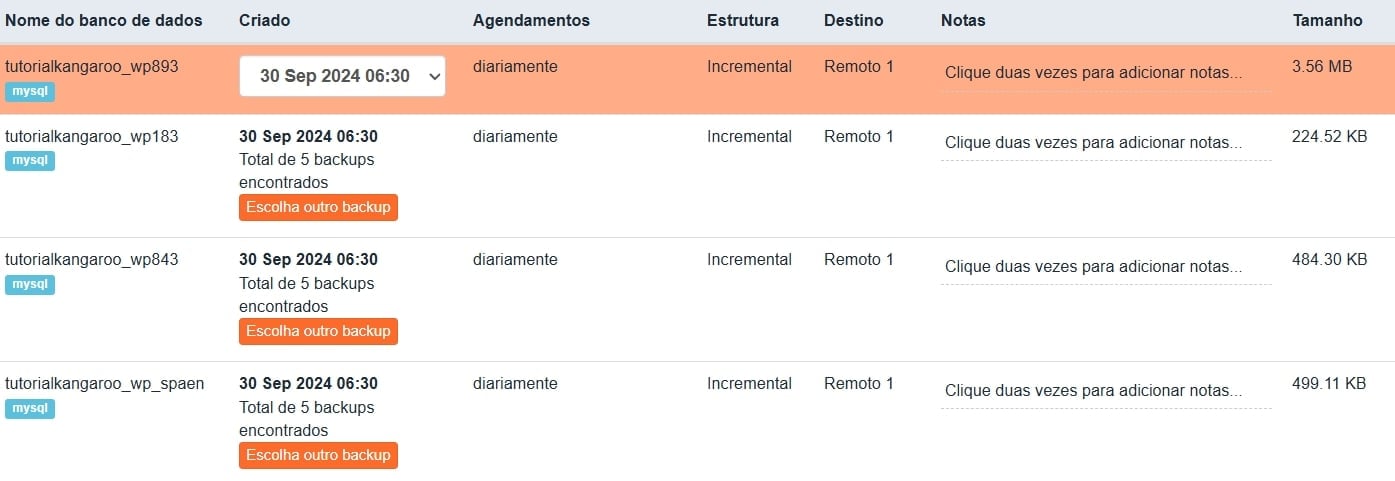
- Todas as datas disponíveis para a restauração daquele item serão mostradas na lista suspensa, então escolha a data que melhor atenda às suas necessidades e siga clicando em Restaurar;
- Um popup será aberto solicitando uma confirmação, clique em Restaurar itens selecionados para continuar;
- Assim, sua restauração parcial será iniciada, e a ferramenta irá te redirecionar para a página de fila, onde poderá acompanhar o progresso;
- Ao fim do processo, o item restaurado estará pronto para o uso normal em sua hospedagem e você já poderá testar o resultado.
Conclusão
Com o Jet, suas próximas recuperações de conteúdo da hospedagem ficarão muito mais rápidas e bem mais descomplicadas, tudo feito em poucos cliques diretamente de seu cPanel. Com este artigo, esperamos ter te ajudado a entender como esse processo funciona.
Caso tenha restado alguma dúvida sobre o funcionamento de restauração, não hesite em nos contactar em nossos canais de atendimento! Se gostou deste artigo, não deixe de acompanhar nosso blog para encontrar mais conteúdo como esse e nos vemos na próxima o/

